教科ごとにレベル、科目からピンポイントで映像授業が検索できます。
使い方
動画検索画面より「レベルから探す」を押下します。
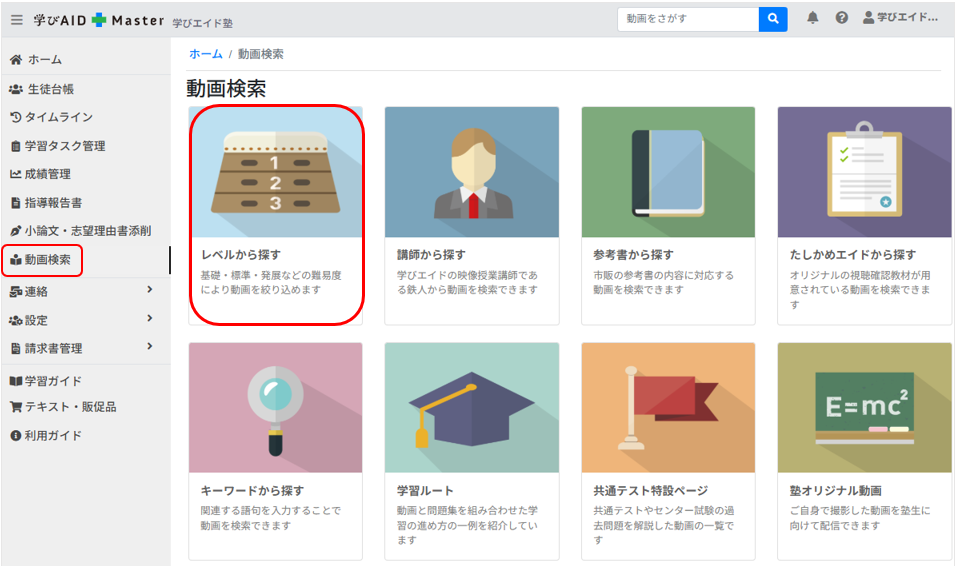
レベルから探す画面に遷移します。
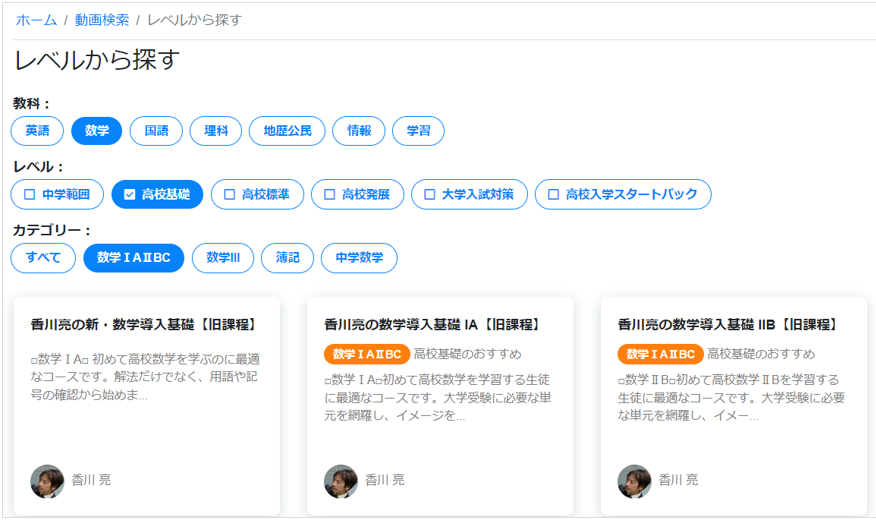
教科、レベル、カテゴリーと3つの項目があります。それぞれ選択するとコース結果が表示されます。レベルは複数選択ができます。また、カテゴリーの「すべて」を選択するとレベルに属するすべてのコースが表示されます。
検索結果のコースを押下すると、コース画面に遷移します。
鉄人コース画面
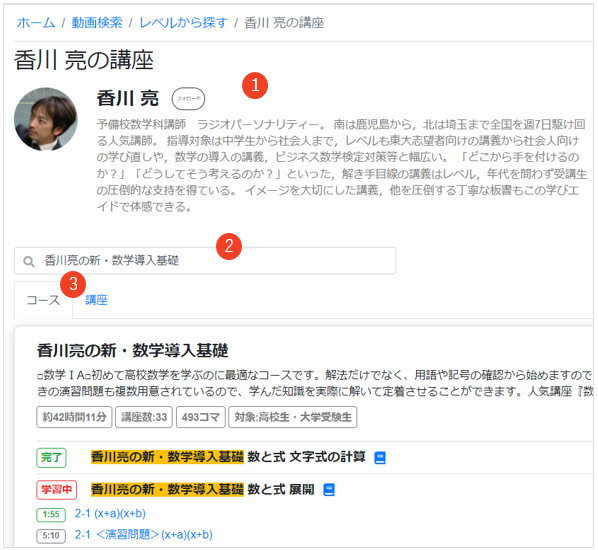
① 鉄人名と鉄人のプロフィールです。「フォローする」ボタンを押下すると鉄人の新着動画のニュースがメールで届きます。
※設定>メール受信設定にて「鉄人ニュースを受信する」にチェックを入れる必要があります。(参照)
② 検索ウィンドウです。デフォルトで[レベルから探す]で押下したコース名が表示されています。
③ コースタブではコース名とコースの説明、コースに紐づく講座名が表示されています。(講座名にコース名が含まれる部分にハイライトされます。)さらに、コースに紐づく映像授業の合計時間と講座数、コマ(映像授業)数、対象学年が表示されています。また、完結していないコースは「制作中」アイコンが表示されています。
講座タブでは検索ウィンドウにあるコース名が含まれる講座が一覧表示されます。コース名を含まない場合、「~コース名〜で絞り込み中」と表示されますが、[×解除]を押下すると鉄人のすべての講座が表示されます。
「教材」「たしかめエイド」対応の講座は講座名の右側にアイコン![]()
![]() があり、ダウンロードが可能です。
があり、ダウンロードが可能です。
アイコンにマウスオーバーすると上部に「教材」「たしかめエイド」と表示されます。
また、新規リリース後、1か月以内のコース、講座、コマはNewのアイコンが表示されます。

視聴ステータス
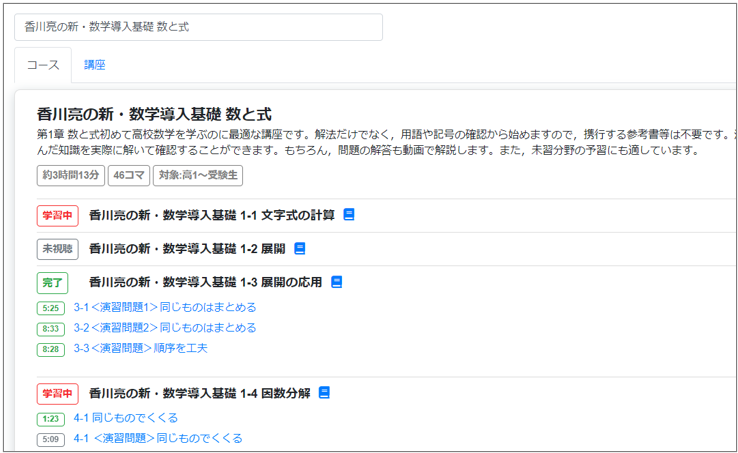
講座名を押下すると講座に紐づく映像授業が表示されています。リンクを押下すると動画画面に遷移します。1コマ(映像授業)から視聴が完了すると時間のアイコンが緑に変更し、講座のステータスは学習中になります。講座に紐づくすべての映像授業を視聴完了すると、完了ステータスになります。
映像授業は「視聴完了」のメッセージ表示をもって、ステータスが変更されます。
検索ハイライト
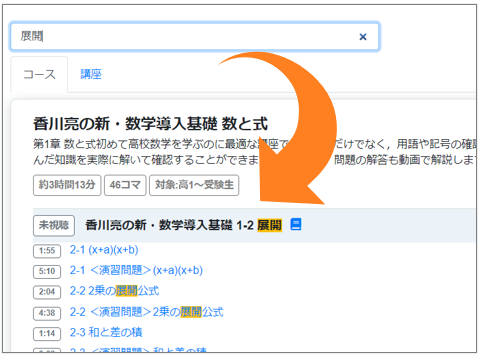
検索窓からキーワード検索が可能です。鉄人の全コース、講座、映像授業名より検索され、検索された講座や映像授業名に含まれるキーワードがハイライトされます。

